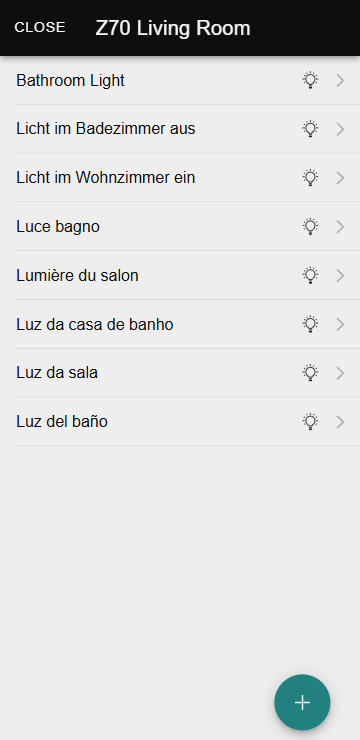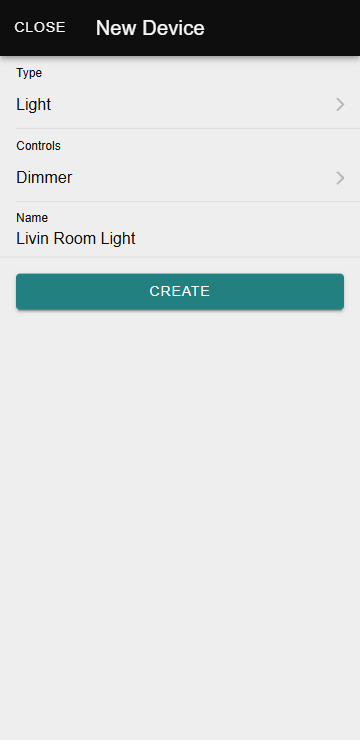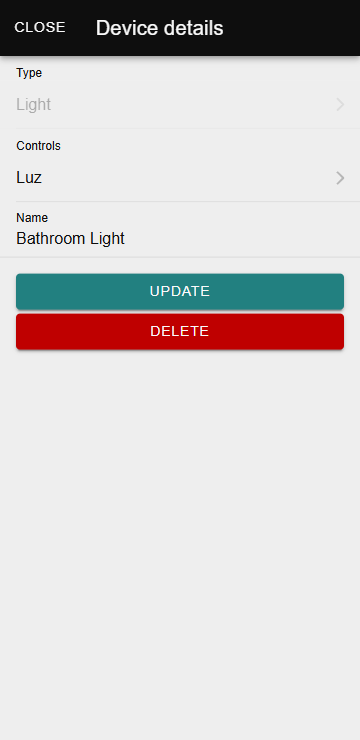Голосовое управление¶
Функция «Голосовое управление» позволяет интегрировать и управлять устройствами, совместимыми с голосовыми помощниками. Она предоставляет интуитивно понятный интерфейс для управления различными функциями умного дома с помощью голосовых команд.
Дополнительную информацию о доступе к этому разделу можно найти здесь:
Доступ к голосовому управлению:
Узнать, как получить доступ к разделу «Голосовое управление»
Список голосовых команд управления¶
В этом разделе отображаются объекты управления, настроенные в ZRCD, такие как освещение, жалюзи, климат и индикаторы.
Дополнительную информацию о типах устройств можно найти в следующем разделе:
Типы устройств:
Узнать о различных типах устройств, совместимых с голосовым управлением, и их особенностях
Создание устройств¶
Чтобы создать новое устройство, выполните следующие шаги:
-
Нажмите на значок +, чтобы начать создание устройства.
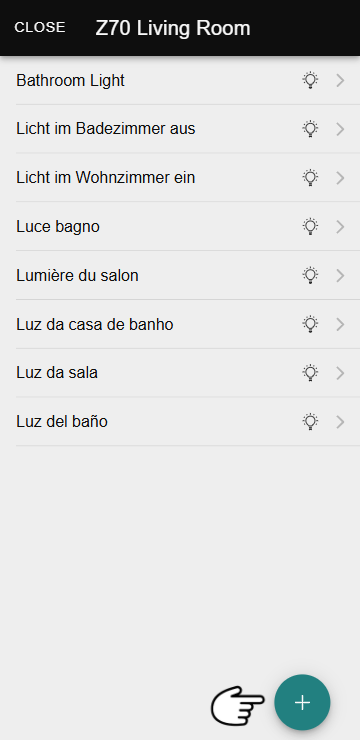
-
Введите следующую информацию:
-
Сохраните изменения, чтобы завершить регистрацию.
После создания устройство будет добавлено в список вместе с соответствующим значком его типа.
Совет:
При выборе имени устройства учитывайте следующие рекомендации:
- Убедитесь, что имя уникально, чтобы избежать путаницы.
- Не используйте слова, связанные с названиями комнат или типами устройств, например, «кухня» или «свет».
- Выберите правильный тип устройства, так как помощники будут использовать его для определения доступных действий.
- Если помощник не распознаёт действия для устройства, которое должно быть совместимо, рекомендуется проверить имя и тип устройства, чтобы убедиться в их корректности.
Редактирование устройства¶
Чтобы отредактировать устройство, нажмите на него. Откроется диалоговое окно, где можно изменить следующую информацию:
Удаление устройства¶
Чтобы удалить устройство, также нажмите на него, чтобы открыть диалоговое окно. Внутри этого окна вы найдёте опцию для удаления устройства.
Важно отметить, что удаление устройства в ZenVoice не обязательно приводит к его удалению из голосовых помощников, где оно настроено.
Внимание:
Если конфигурация совместимого сенсорного экрана будет изменена или обновится его версия программного обеспечения, могут возникнуть ошибки голосового управления. Начиная с версии 3.6 совместимых сенсорных экранов, устройства, затронутые изменением конфигурации, будут автоматически удалены из голосовых помощников. Чтобы восстановить их, выполните следующие шаги:
- Удалите элементы управления с сайта конфигурации ZenVoice.
- Убедитесь, что они корректно удалены в приложениях-помощниках. Если автоматическое удаление не произошло, принудительно синхронизируйте (сделав свайп вниз на экране списка устройств).
- Заново настройте элементы управления на сайте конфигурации ZenVoice.
- Если новые элементы управления не появляются автоматически в приложениях, выполните ещё одну принудительную синхронизацию.
Когда этот процесс необходим, будет отображаться предупреждающее сообщение. Кроме того, затронутые устройства будут отмечены в списке значком предупреждения.
Для сенсорных экранов с версиями ниже 3.6 этот процесс также будет необходим, но предупреждение отображаться не будет.